
Главная страница Случайная страница
Разделы сайта
АвтомобилиАстрономияБиологияГеографияДом и садДругие языкиДругоеИнформатикаИсторияКультураЛитератураЛогикаМатематикаМедицинаМеталлургияМеханикаОбразованиеОхрана трудаПедагогикаПолитикаПравоПсихологияРелигияРиторикаСоциологияСпортСтроительствоТехнологияТуризмФизикаФилософияФинансыХимияЧерчениеЭкологияЭкономикаЭлектроника
Пластиковый текст
|
|
1. Для начала создадим три одинаковых объекта Первый, самый дальний нужно закрасить в белый цвет (почему в белый, объясню пойже) Ко второму, нужно применить инструмент интерактивной прозрачности. На панели параметров итерактивной прозрачности выбрать текстуру заливки, а в палитре цветов выбрать желаемый цвет.
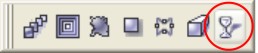

2. К третьему слою, тот что находится на переднем плане примените линзу инверсии.
3. К этому же объекту применить интерактивную тень, а на панели параметров этото инструмента выбрать следующие свойства. Применяете тень во все стороны
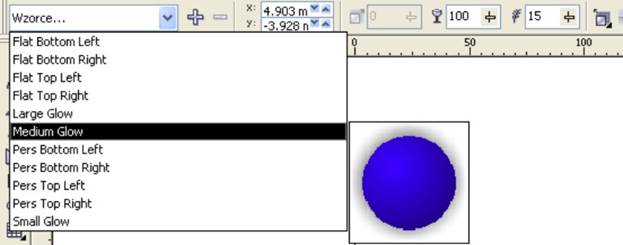
4. Далее выбрать тень во внутрь
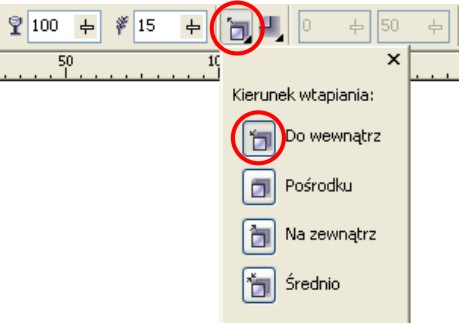
5. Далее выбрать одно из трех свойств указаных на рисунке
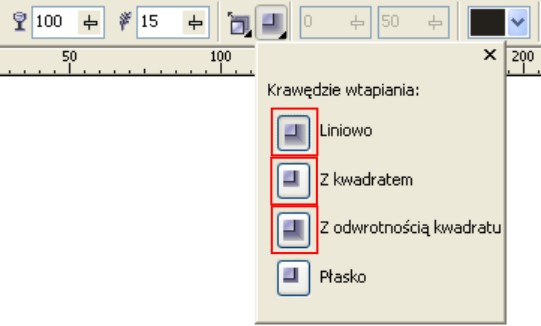
6. Далее с помощью следующих параметров регулируем величену и насыщенность тени.
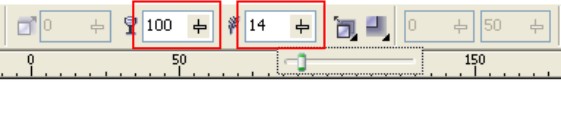
7. В заключении отцентрируйте все объекты по отношению к друг другу по вертикали и горизонтали.
8. Получится примерно так
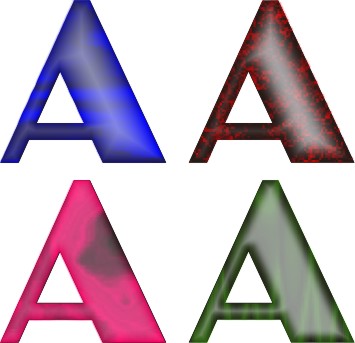
9. Изменяя величену и насыщенность тени эффект будет меняться. А теперь хочу объяснить почему первый объект белого цвета. Дело в том что другие два объекта после применения интерактивных интсрументов будут полупрозрачными, а значит будет виден цвет фона, а если фон окажется другого цвета, то и цвет общей композии тоже изменится, поэтому пришлось идти на хитрость, покрасив первый объект в белый цвет.
Глянцевый текст
1. Во-первых нужен текст, желательно Жирным шрифтом.
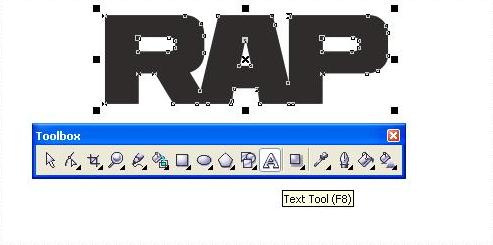
2. Заливаем его (например) желтой заливкой.
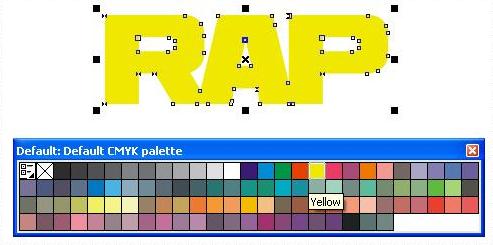
3. И не снимая «Выделение» нажмите клавишу «+». Ваш текст скопируется и копия будет над основным текстом
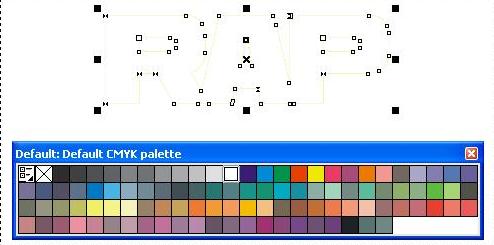
4. Далее берете инструмент «Осветление»
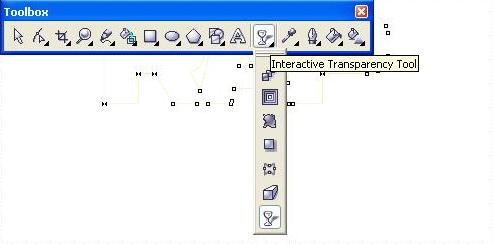
5. И щелкнув по нашей копии, не отпуская левой клавиши мышки тянете с верху вниз.
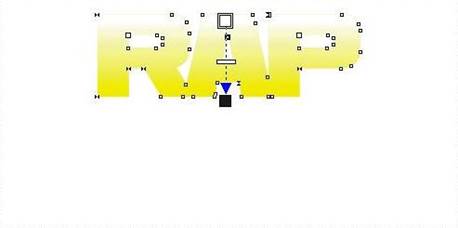
6. После этого в верхнем левом углу панели инструментов, появиться значок «Бокал»

7. Щелкните по нему и откроется окно, как для градиентной заливки
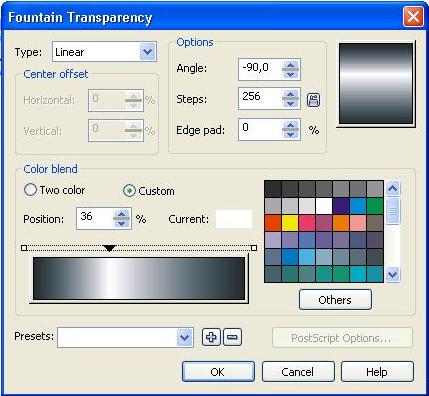
8. Установите все параметры, как на рисунке. p.s. белый цвет- прозрачные участки, черный осветленные.
9. Далее нужен инструмент «Тень»
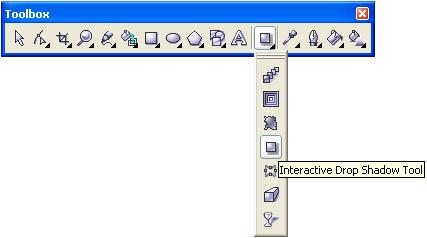
10. Щелкаете этим инструментом по нашей копии и после этого в верхнем левом углу панели инструментов, выберите «Small Glow»
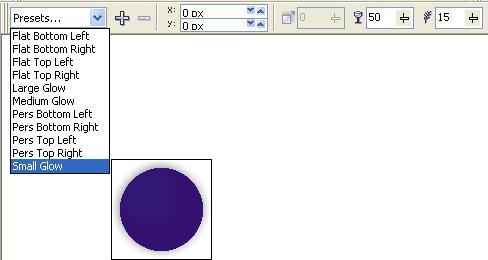
11. И установите параметры как на рисунке

12. Вот и все, можно еще поиграть с цветом и параметрами «Тени» Добавить фон и небольшие детали


вариантов много

|
|